Úvod
Chromebooky jsou čím dál populárnější díky jejich snadnému používání, rychlosti a integraci s Google službami. Nicméně, funkce hlasového ovládání může být někdy spíše překážkou než pomocí. Pro ty, kteří to považují za zbytečné nebo dokonce rušivé, vypnutí hlasových schopností Chromebooků může výrazně zlepšit uživatelský zážitek. Ať už hledáte klidnější prostředí nebo potřebujete přejít na jiné možnosti přístupnosti, tento průvodce vám vysvětlí, jak vypnout hlasové ovládání Chromebooku. Na konci tohoto průvodce budete mít lepší představu o hlasovém ovládání na Chromebookech a o tom, jak tuto funkci efektivně spravovat.

Proč byste mohli chtít vypnout hlasové ovládání Chromebooku
Pokud vás zajímá, proč byste mohli chtít vypnout hlasové ovládání Chromebooku, existuje několik scénářů, kde by to mohlo být prospěšné. Například pokud často používáte svůj Chromebook na veřejných místech, hlasové příkazy mohou působit rušivě nebo vtíravě. Navíc se může hlasové ovládání zapínat neúmyslně, což způsobuje interference v pracovním či osobním životě.
Dále, hlasové ovládání nemusí být vhodné pro každého. Lidé s určitými potřebami přístupnosti mohou najít alternativní metody efektivnější. Zakázání hlasových ovládání může být obzvláště užitečné ve vzdělávacím prostředí, kde je potřeba udržovat tiché prostředí. Nakonec, lidé dbající na soukromí mohou preferovat vypnutí všech funkcí souvisejících s hlasem, aby minimalizovali šance na nechtěné hlasové nahrávky nebo aktivace.
Co je hlasové ovládání Chromebooku?
Hlasové ovládání Chromebooku se týká vestavěné funkčnosti, která umožňuje uživatelům ovládat jejich Chromebooky pomocí hlasových příkazů. Tato funkce je součástí závazku Googlu vytvářet přístupné technologie, nabízející hands-free způsob ovládání různých úkolů, jako je otevírání aplikací, navigace v nastaveních a dokonce prohlížení webu.
Hlasové ovládání na Chromebookech obecně zahrnuje Google Asistenta i vestavěné nástroje pro čtení obrazovky a diktování. Ačkoliv to může být silným pomocníkem pro uživatele s omezenou pohyblivostí rukou nebo zrakovým postižením, nemusí být nutné pro všechny uživatele. Pochopení toho, co hlasové ovládání dělá, vám může pomoci určit, zda ho chcete mít zapnuté a jak ho spravovat, pokud se rozhodnete ho vypnout.
Krok za krokem: Jak vypnout hlasové ovládání
Vypnutí hlasového ovládání na vašem Chromebooku je jednoduchý proces. Postupujte podle těchto kroků k deaktivaci hlasových funkcí:
- Otevřete nabídku nastavení:
- Klikněte na čas zobrazený v pravém dolním rohu obrazovky.
-
Vyberte ikonu ozubeného kolečka pro přístup k ‘Nastavením’.
-
Přejděte do sekce Přístupnost:
- Posuňte dolů do sekce ‘Pokročilé’.
-
Klikněte na ‘Přístupnost’, abyste odhalili další možnosti.
-
Deaktivujte vybrané funkce:
- Vypněte Google Asistenta:
- V ‘Nastavení’, přejděte do ‘Vyhledávání a Asistent’.
- Klikněte na ‘Google Asistent’ a vypněte ho.
- Deaktivace diktování a psaní hlasem:
- Vraťte se do ‘Přístupnosti’ v ‘Nastavení’.
- Vypněte ‘Povolit diktování (mluvení pro psaní)’.
- Hlasový vstup v aplikacích:
-
Některé aplikace jako Google Docs mají nastavení hlasového vstupu. Ujistěte se, že jej ve nastavení aplikace vypnete, pokud se pokouší používat hlasové příkazy.
-
Zkontrolujte systémový hlas:
- Vraťte se do sekce ‘Přístupnost’.
- Ujistěte se, že je vypnutý ‘ChromeVox’—funkce čtení obrazovky.
Dodržováním těchto kroků byste měli být schopni zcela vypnout hlasové ovládání a související funkce na vašem Chromebooku.
Řešení běžných problémů
Někdy, i po vypnutí funkcí hlasového ovládání, můžete narazit na problémy, kde se nastavení neukládá nebo kde se hlasové ovládání zapíná neočekávaně. Zde jsou některé běžné problémy a tipy na jejich řešení:
- Nastavení se neuložilo:
-
Ujistěte se, že máte nainstalované nejnovější aktualizace Chrome OS. Přejděte do ‘Nastavení’, pak ‘O Chrome OS’ a zkontrolujte aktualizace.
-
Hlasové ovládání se aktivuje spontánně:
- Restartujte svůj Chromebook po vypnutí všech hlasových nastavení, aby změny nabyly účinku.
-
Někdy může připojené periferní zařízení jako náhlavní souprava aktivovat hlasové příkazy. Odpojte a znovu připojte tato zařízení.
-
Obavy o soukromí:
- Pro přidané soukromí se ujistěte, že aplikace a rozšíření, které používají oprávnění mikrofonu, jsou také aktualizovány a řádně spravovány.
Pokud problémy přetrvávají, zvažte kontaktování podpory Googlu pro podrobnější pomoc.
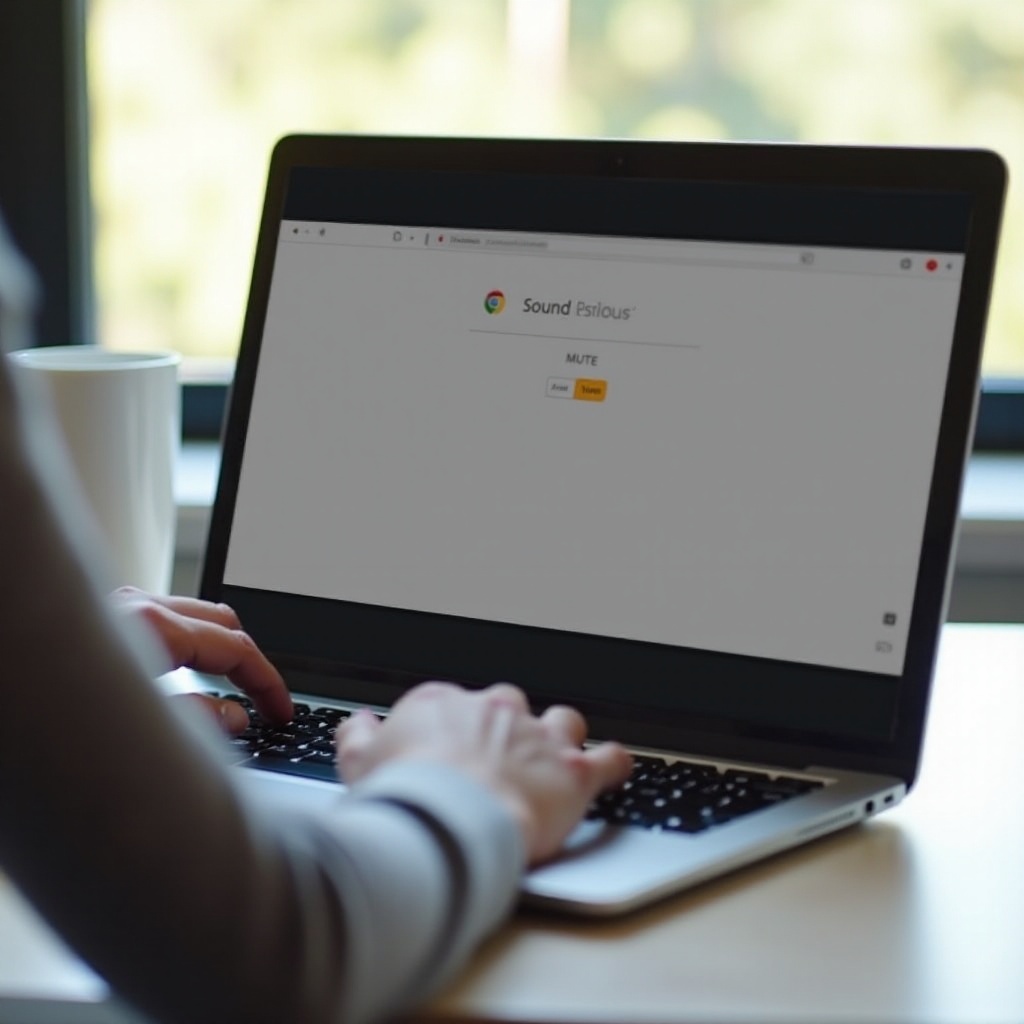
Alternativní přístupové funkce na Chromebooku
Chromebooky nabízejí různé funkce přístupnosti kromě hlasového ovládání, které mohou být velmi užitečné pro ty, kteří potřebují pomoc:
- Zvětšení:
-
Povolte ‘Zvětšení obrazovky’ v nastavení Přístupnosti, aby byl text a obrázky větší.
-
Režim vysokého kontrastu:
-
Zapněte ‘Režim vysokého kontrastu’ pro lepší viditelnost pro uživatele se slabým zrakem.
-
Navigace pomocí klávesnice:
- Povolte navigaci pomocí klávesnice; každý úkon a příkaz, který obvykle vyžaduje myš, lze také provést pomocí klávesových zkratek.
Tyto alternativy zajišťují, že můžete mít stále pohodlný, přístupný zážitek bez spoléhání na hlasové příkazy.
Zlepšení uživatelského zážitku na Chromebooku
Vypnutí hlasového ovládání je jen jedním krokem k přizpůsobení vašeho zážitku na Chromebooku. Využitím těchto tipů a funkcí můžete vytvořit efektivnější, šitý na míru zážitek na vašem zařízení.
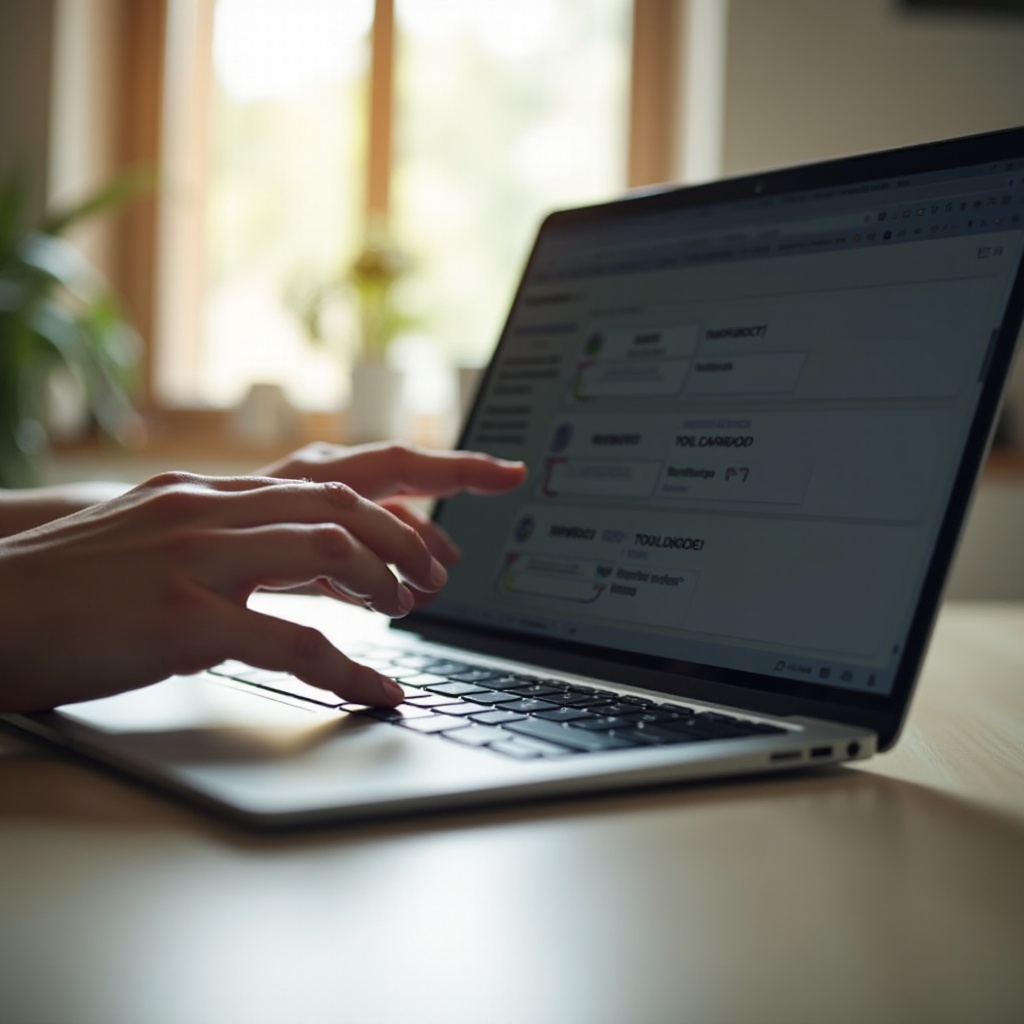
Závěr
Vypnutí hlasového ovládání Chromebooku může významně zlepšit uživatelský zážitek pro ty, kteří tuto funkci nepotřebují nebo nechtějí. Dodržováním poskytnutého průvodce krok za krokem můžete snadno deaktivovat hlasové ovládání a prozkoumat další užitečné možnosti přístupnosti dostupné na vašem Chromebooku. Doufejme, že vám tento průvodce proces usnadnil a zlepšil váš celkový zážitek s Chromebookem.
Často kladené dotazy
Jak mohu natrvalo vypnout hlasové příkazy na Chromebooku?
Můžete trvale vypnout hlasové příkazy zakázáním Google Assistant, diktování a všech nastavení hlasového vstupu jak v systémových nastaveních, tak i v jednotlivých aplikacích.
Co mám dělat, pokud se hlasové ovládání stále zapíná?
Ujistěte se, že máte nainstalované nejnovější aktualizace Chrome OS. Po provedení změn restartujte zařízení a zkontrolujte aplikace nebo periferní zařízení, která mohou zasahovat do nastavení.
Existují nějaké alternativy k hlasovým příkazům pro přístupnost?
Ano, Chromebooky nabízejí různé funkce přístupnosti, jako je zvětšení obrazovky, vysoký kontrast a komplexní možnosti navigace pomocí klávesnice.
